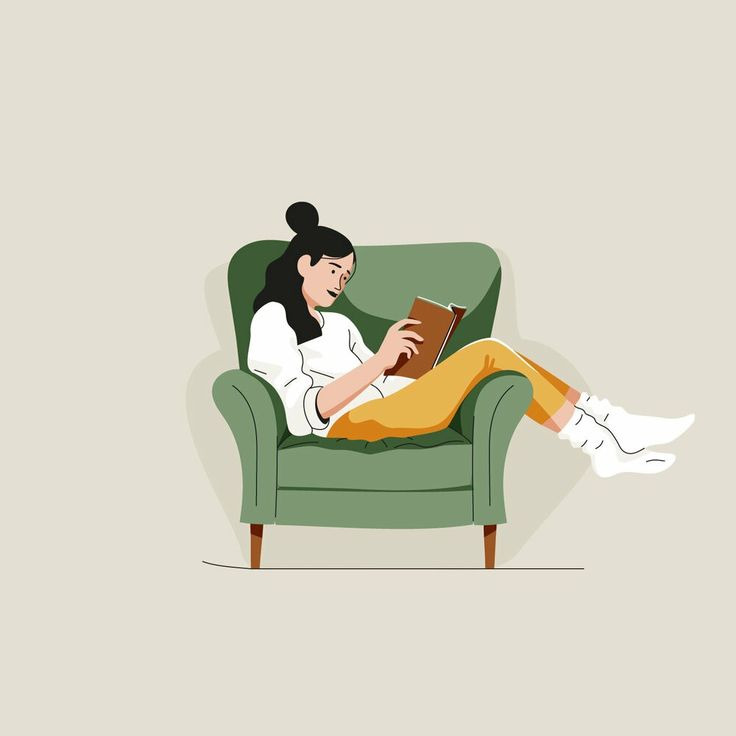https://youtu.be/MstP7noVX78?si=zxtLZtb9Vgmb2xPu
📖 소셜 딜레마(Social Dilemma)란 무엇인가
1. 소셜 딜레마 정의
소셜 딜레마란,
"사람들을 연결하고 이롭게 만들려고 했던 소셜 미디어 기술이 오히려 인간 사회를 파괴하고 있는 모순"
- 기술이 사람을 연결하는 듯 보이지만, 실제로는 분열, 조작, 중독을 초래한다.
- 좋은 의도로 시작된 서비스가 '광고 수익 극대화'를 목표로 하면서
점점 인간 심리 해킹에 초점을 맞추게 된 결과다.
2. 소셜 딜레마의 핵심 문제
| 문제 | 설명 |
| 데이터 수집과 행동 조작 | 우리의 클릭, 머무는 시간, 좋아요, 스크롤 속도까지 분석하여, 사용자가 더 오래, 더 많이 플랫폼에 머물게 조작 |
| 개인화 추천의 과잉 | 사용자가 보고 싶어하는 것만 보여주면서, 생각의 편향(Bias)을 강화 |
| 중독 설계 | '알림', '추천 영상', '무한 스크롤' 등 설계로 끊임없이 사용자를 잡아두려 함 |
| 사회 분열 심화 | 각자에게 다른 정보를 보여줘 사회적 공감대 파괴, 극단적 정치/사회 분열 조장 |
| 정신 건강 악화 | SNS 사용량 증가와 함께 우울증, 불안증, 자살률이 높아지는 현상과 연관 |
3. 데이터 해킹이 인간 삶에 미치는 영향
- 자기결정권 약화
(내가 선택하는 게 아니라, 추천받고 길들여진 걸 선택하는 삶) - 생각의 편향 강화
(다른 의견을 볼 기회조차 차단되어, 극단적 세계관에 빠짐) - 시간 착취
(원래 계획했던 것보다 몇 배 더 오래, 무의식적으로 플랫폼에 갇힘) - 정체성 혼란
(좋아요 수, 댓글 반응에 의해 자존감이 좌우되는 구조) - 사회 신뢰 붕괴
(모두 다른 사실을 '진실'로 믿게 되어 사회적 대화가 불가능해짐)
✋ 그래서, 우리는 어떤 디자인을 해야 하는가
| 잘못된 방향 | 우리가 지향해야 할 방향 |
| 사용자를 최대한 오래 머물게 하려는 설계 | 사용자가 필요할 때 와서, 필요만큼 이용하고 만족하게 하는 설계 |
| 클릭과 머무는 시간을 극대화하는 설계 | 목적 달성과 가치 경험을 빠르게 도와주는 설계 |
| 사용자의 감정을 자극하고 조종하는 설계 | 사용자가 스스로 결정하고 스스로 만족하게 돕는 설계 |
| 정보를 과잉 추천하여 편향시키는 설계 | 다양한 관점을 제시하여 건강한 탐색을 돕는 설계 |
| 무한히 이어지는 피로한 경험 | 사용자가 명확하게 완료감을 느끼게 하는 경험 |
📖 UX 디자이너가 가져야 할 현실적 중심
1. 우리는 비즈니스 세계에 존재한다
- UX디자이너는 '사익'을 추구하는 조직 안에서 일한다.
- 우리에게 요구되는 것은 좋은 의도가 아니라, 구체적인 성과다.
- 따라서 수익성과 성장 지표를 무시하고는 설계할 수 없다.
- "선의만으로는 월급을 받을 수 없다."
✅ 핵심: UX는 '성과'를 낼 수 있어야 한다.
2. 그러나 인간을 도구로만 보면 안 된다
- "사람을 클릭 수, 체류 시간, 전환율로만 본다면", 우리는 소셜딜레마가 경고하는 문제를 반복하게 된다.
- 사용자가 '조작당했다'고 느끼는 순간, 브랜드 신뢰는 무너진다.
- 우리가 지켜야 할 것은 인간의 자유 의지와 선택권이다.
✅ 핵심: 사용자는 '통제 대상'이 아니라 '존중해야 할 존재'다.
3. 좋은 UX는 유혹하지만, 강제하지 않는다
- 우리는 사용자의 선택을 부드럽게 유도할 수 있다. (ex. 추천, 강조)
- 그러나 절대적으로 "몰래", "은폐", "강요"하는 설계는 지양해야 한다.
- 유혹과 강제 사이에는 선명한 선이 있다. 이 선을 넘어서는 안 된다.
✅ 핵심: "유혹은 가능, 기만은 금지"
4. 나의 기준은 "납득 가능한 설계"다
- 사용자가 경험을 되돌아봤을 때,
- "아, 그땐 내가 필요해서 선택했지"라고 스스로 느끼게 해야 한다.
- "속았네", "당했네"라고 느끼는 순간, 신뢰는 회복 불가능해진다.
✅ 핵심: "설계는 사용자의 자기결정감을 지켜야 한다."
5. 윤리와 비즈니스는 '긴장 관계'다
- 윤리만 주장하면 성장이 막히고,
- 비즈니스만 추구하면 브랜드가 망가진다.
- 진짜 프로페셔널은 이 둘 사이에서 균형(Balance)을 잡는 사람이다.
✅ 핵심: "우리는 '성장하는 서비스'와 '존중받는 사용자'를 동시에 만든다."
📌 소셜딜레마형 다크패턴 피하기 위한 UX 디자인 체크리스트
1. 사용자의 자유를 존중하고 있는가?
- 사용자가 명확하게 선택할 수 있게 하고 있는가?
- 사용자가 쉬운 방법으로 거절할 수 있도록 설계했는가?
- 사용자의 의사 결정을 교묘하게 조작하거나 유도하고 있지 않은가?
🎯 예시: “취소하기” 버튼을 일부러 흐릿하게 만들지 않는다.
2. 사용자의 시간을 존중하고 있는가?
- 사용자가 빠르게 원하는 목표를 달성할 수 있게 돕고 있는가?
- 무한 스크롤, 자동재생 등 중독성 강제 소비 구조를 무비판적으로 넣지는 않았는가?
🎯 예시: '다음 동영상 자동재생'은 기본 OFF, 사용자가 ON할 수 있게 설정.
3. 정보는 투명하게 제공하고 있는가?
- 사용자가 내 데이터가 어떻게 사용되는지 쉽게 알 수 있도록 되어 있는가?
- 알림, 추천 등의 목적을 솔직하게 설명하고 있는가?
🎯 예시: "당신의 관심사에 맞춰 보여드리는 추천입니다" 문구 명시.
4. 감정 자극에 의존하고 있지 않은가?
- 공포, 불안, 조급함을 고의로 자극하는 알림/메시지를 쓰고 있지 않은가?
- 긍정적인 동기 부여로 행동을 유도하고 있는가?
🎯 예시: “놓치면 후회할지도 몰라요!” 대신 “필요할 때 언제든 다시 찾아오세요.”
5. 다양한 관점을 허용하고 있는가?
- 사용자가 다양한 정보와 의견을 탐색할 수 있도록 설계했는가?
- 알고리즘이 사용자를 극단적 편향으로 몰고 가는 걸 방지하고 있는가?
🎯 예시: 추천 영역에 “다른 관점 보기” 옵션 추가.
✨ 요약
✅ "사용자가 스스로 생각하고 결정할 수 있도록 돕는다."
✅ "시간을 빼앗는 것이 아니라, 시간을 아껴주는 UX를 만든다."
✅ "진짜 가치 경험을 중심으로 디자인한다."